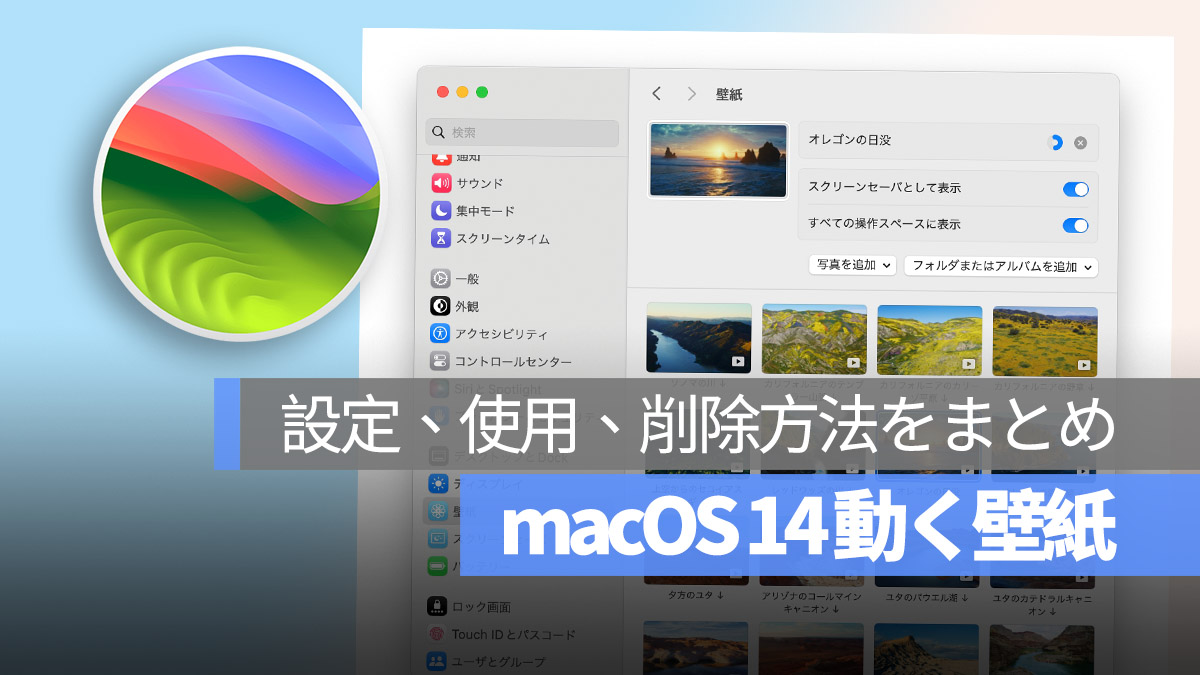
在MacOS 14上,Apple改變了鎖定屏幕設計。它不僅將登錄密碼輸入字段移至底部,還將和我們已經將移動鎖定屏幕牆紙組合在一起,以引入移動鎖定屏幕。
今天是我想與您分享新移動壁紙的設置和使用。
如果您想觀看更多有趣的內容,請訪問Instagram @applealmondjp和Twitter x@Applealmond1請關注我們!
MacOS 14上的移動鎖屏壁紙是什麼?
使用MacOS 14,Apple調整了鎖定屏幕設計,使鎖屏和主屏幕壁紙更加一致。您可以設置一個移動的牆紙,並且此牆紙像視頻一樣在鎖定模式下移動。然後,當您將其解鎖到主屏幕上時,該視頻將停止大約3-5秒,並在主屏幕上成為牆紙。
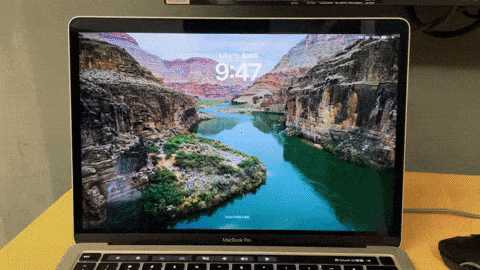
如何在MacOS 14上設置運行鎖定屏幕?
在MacOS 14首次發佈時的前幾個Beta版本中,該功能看起來像屏幕保護程序,因此許多人在屏幕保護程序選項中尋找這些功能,但當時他們找不到它們。
屏幕保護程序和壁紙設置使您可以查看Apple提供的移動鎖定屏幕和主屏幕的背景。
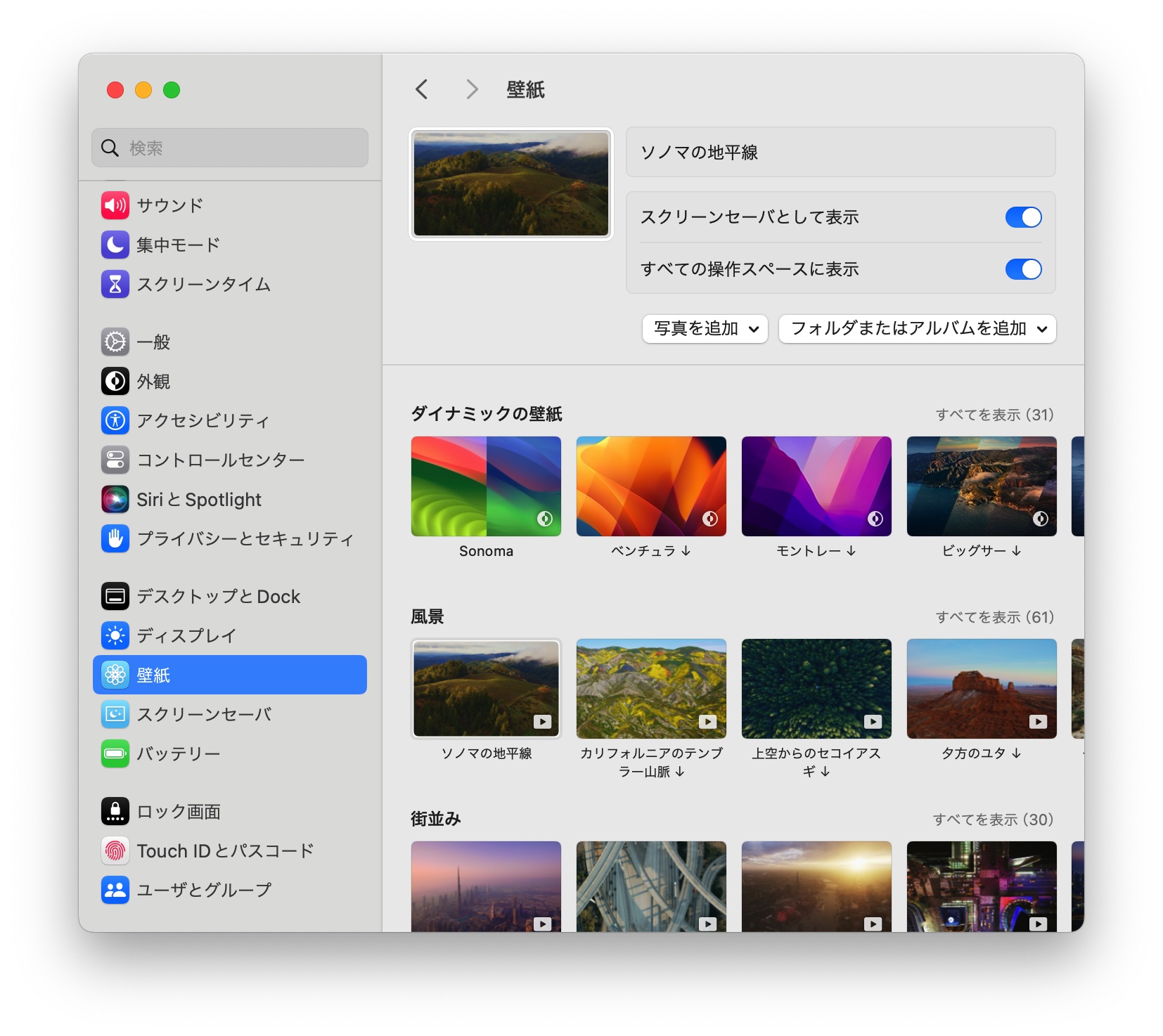
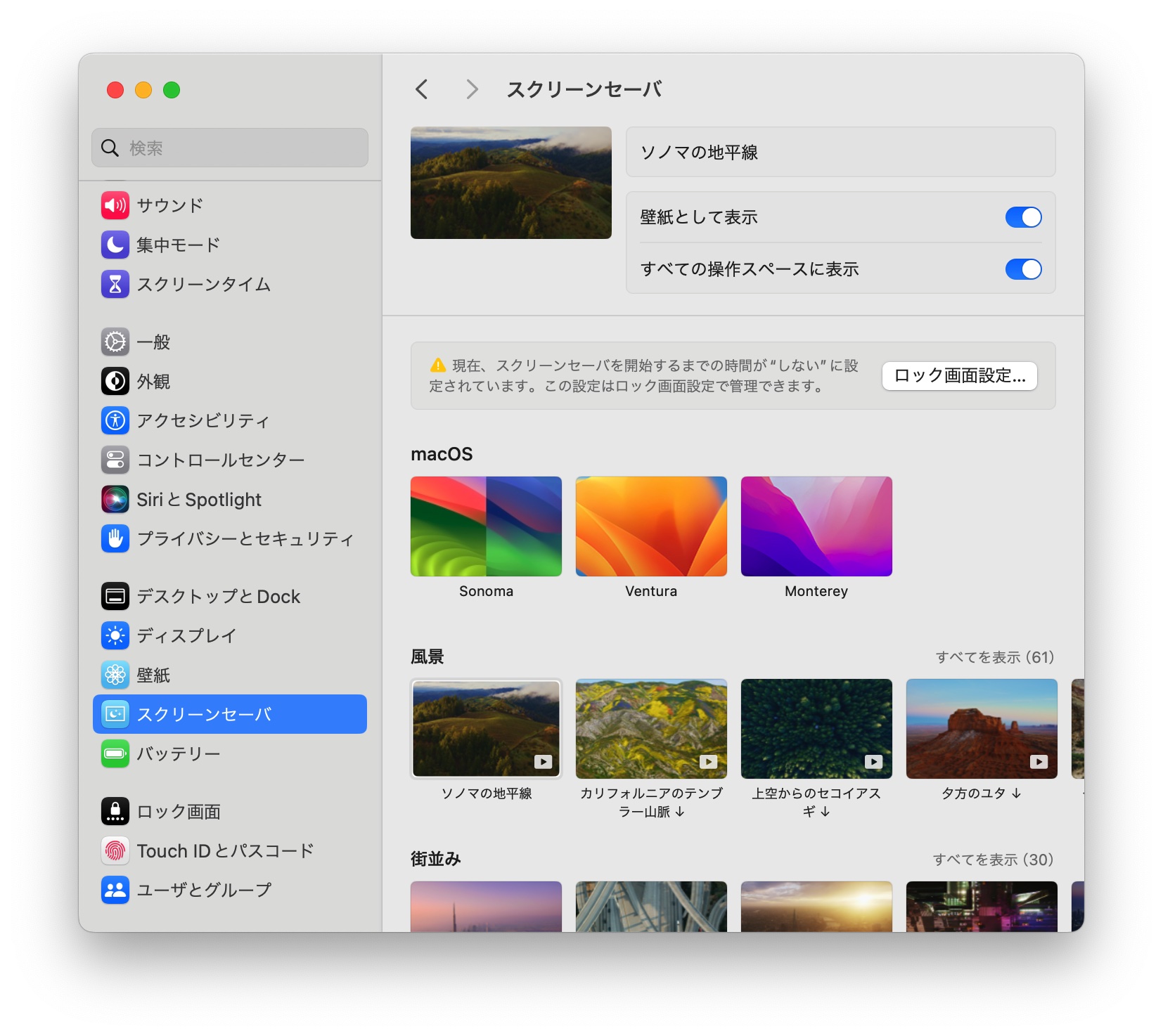
上傳到最新的MacOS 14版本(在我的情況下,從Beta 7)上傳,您可以在鎖定屏幕和主屏幕上訪問移動壁紙的功能,包括“屏幕保護程序”和“壁紙”。
在這裡,我們包括每個系統的默認壁紙,例如Macos Sonoma,Ventura和Monterey,它們也隨著日出和日落而明亮而黑暗地移動和變化。
這些是您要選擇的動態背景圖像,例如“風景”,“ Townscape”和“水下”。
單擊每個項目右側的“顯示全部”,以查看許多其他移動的背景壁紙。
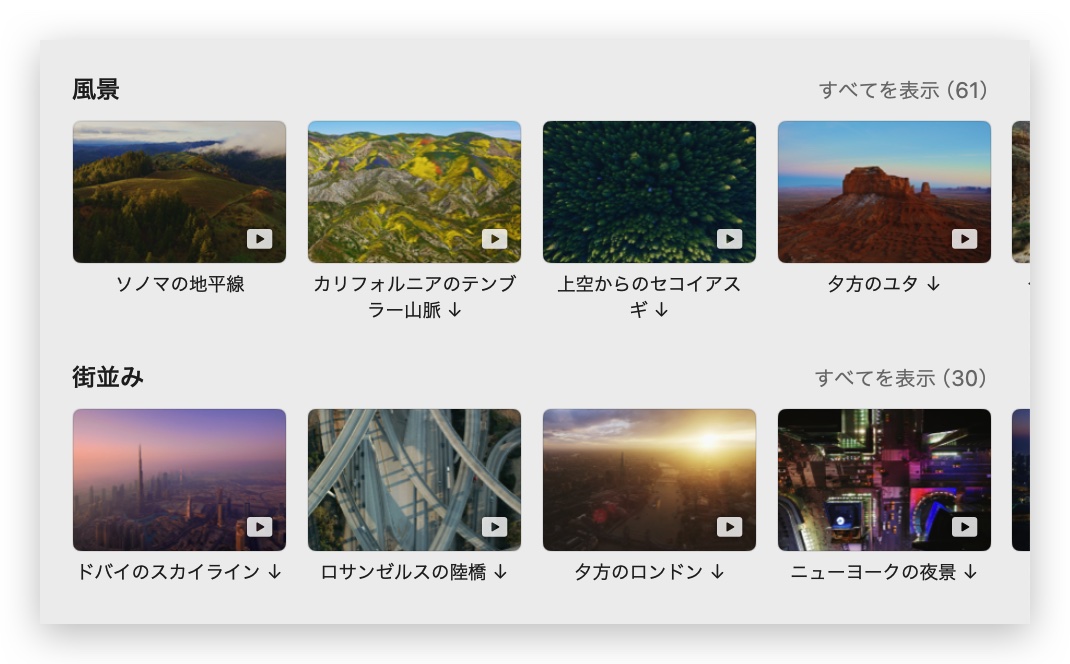
選擇您喜歡的移動牆紙,然後單擊以查看上面的下載符號。這是因為默認情況下,這些景觀文件未直接安裝在您的計算機上。
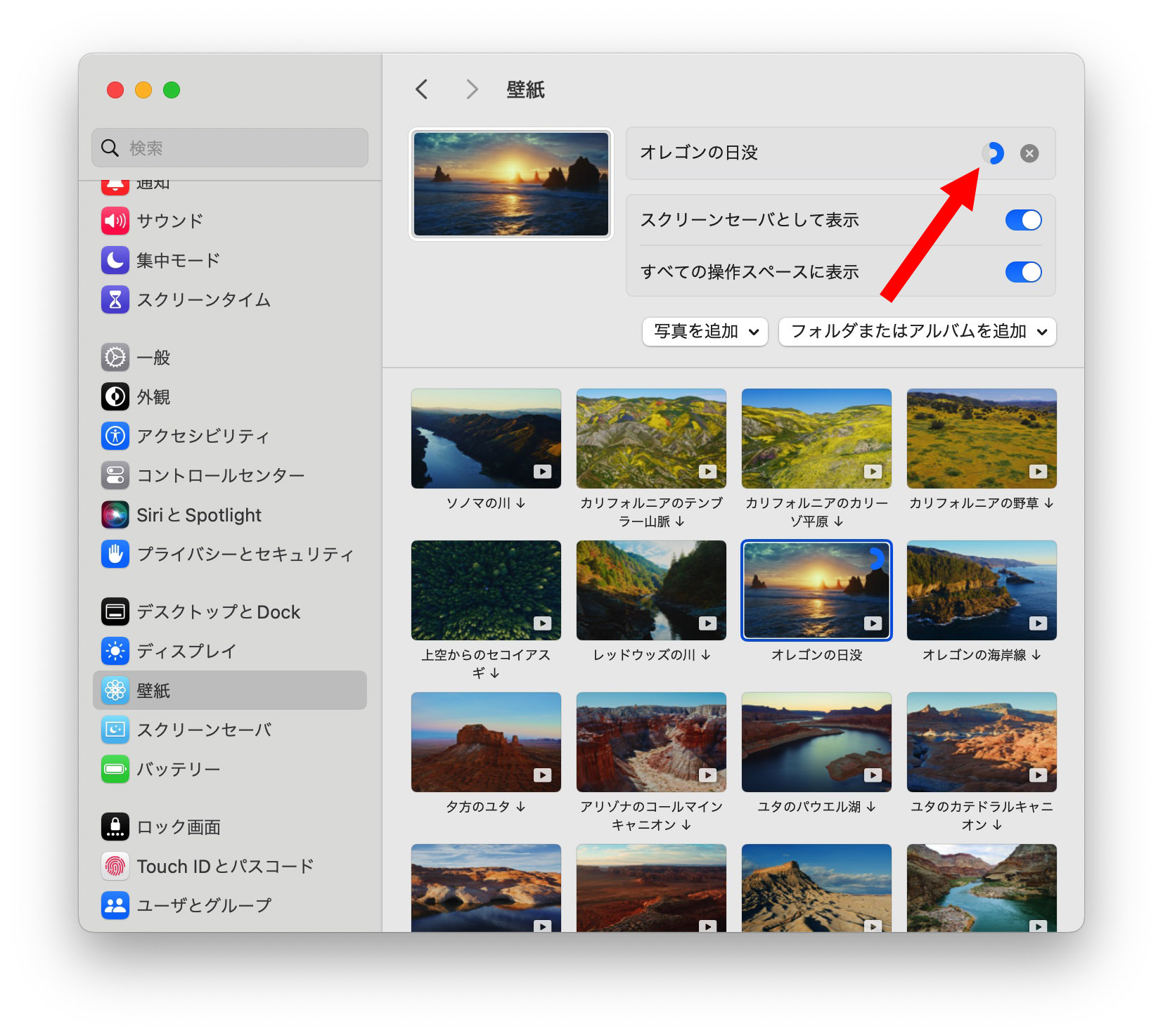
下載完成後,MacOS鎖定屏幕將成為一個移動的景觀視頻。當您解鎖Mac時,此視頻將慢慢停止並成為您的牆紙。
如何刪除下載的鎖定屏幕移動壁紙視頻?
如果這些移動的壁紙視頻可供下載,則如何刪除它們,如果您沒有足夠的空間或要刪除它們?
在設置中的背景圖像中,當我在要刪除的壁紙視頻上右鍵單擊時,我將獲得“打開在Finder中”的選項,並且從這裡找不到文件位置。
單擊頂部的工具欄上移動,然後選擇“移動到文件夾”,
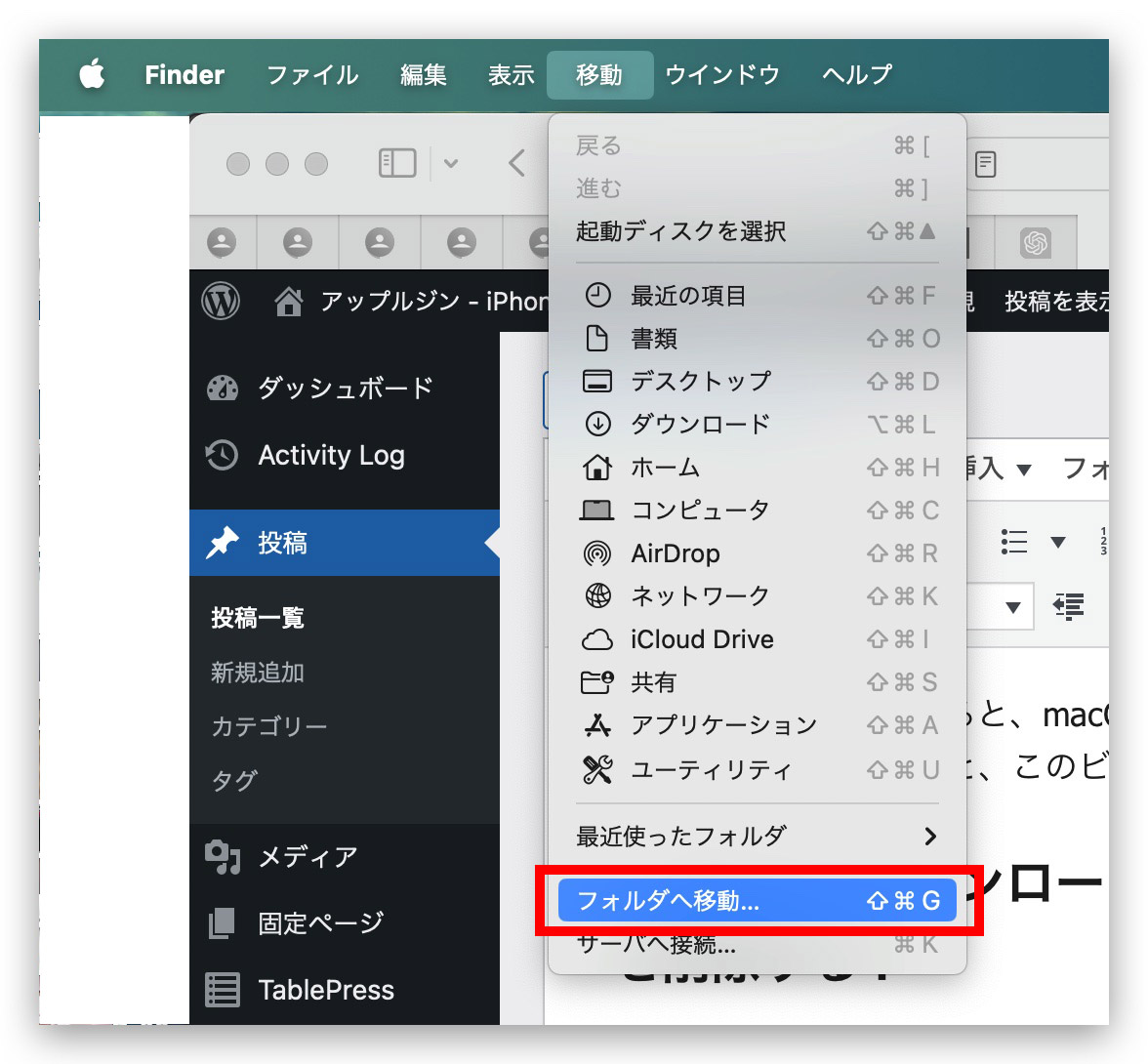
複製並粘貼以下路徑:
/Library/Application Support/com.apple.idleassetsd/customer
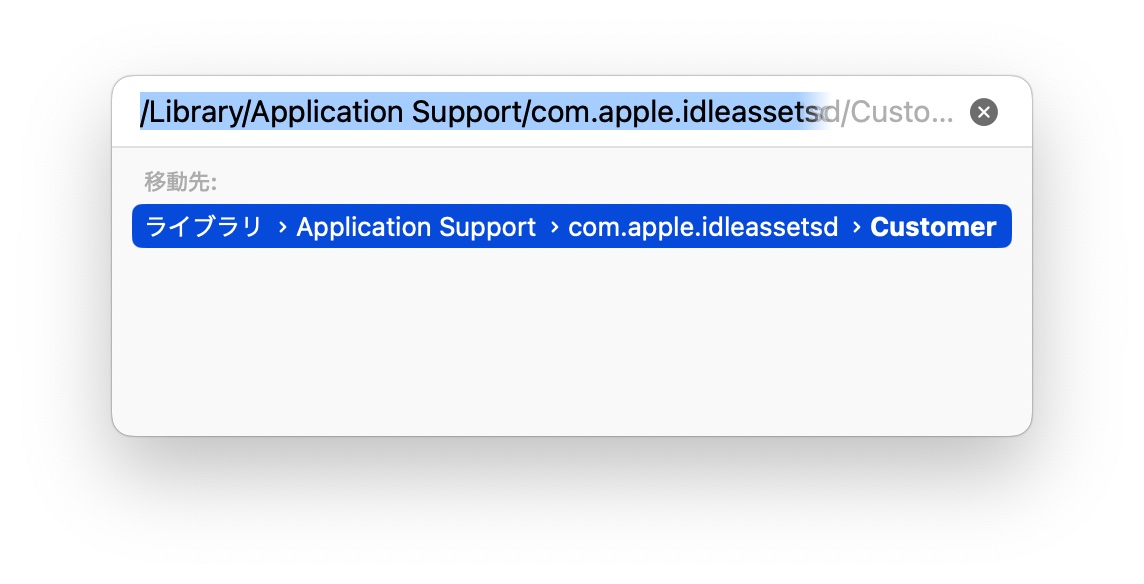
然後選擇稱為“ 4KSDR240FPS”的文件夾。我下載的文件在此文件夾中,但可能在其他地方。
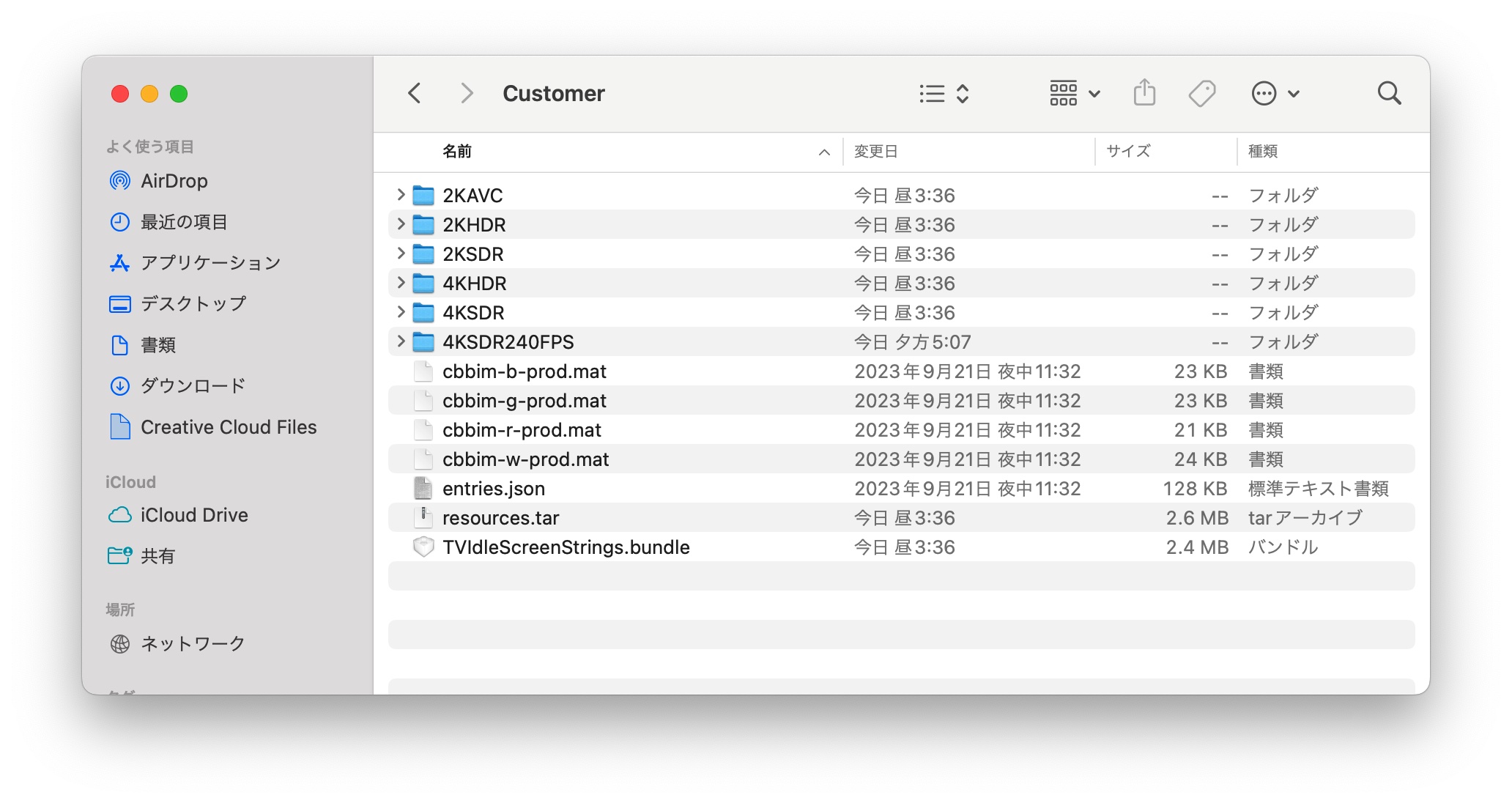
查找並將視頻拖到垃圾桶中,然後將其清空,以完全刪除任何不必要的移動背景視頻,並在Mac上節省存儲空間。
最後,這是一個關於設置,使用和刪除MacOS 14 Sonoma Lockscreens的移動壁紙和主屏幕的教程。如果您想使用這個美麗的鎖定屏幕移動景觀並將其變成牆紙效果,請升級到Macos 14 Sonoma。
如果您想觀看更多有趣的內容,請訪問Instagram @applealmondjp和Twitter x@Applealmond1請關注我們!
Macos Sonoma相關文章
iPhone 15有關的信息
